win10的u盘不识别 WIN10系统插入U盘无法读取解决方法
更新时间:2023-09-10 13:56:16作者:xiaoliu
win10的u盘不识别,近年来随着科技的快速发展,计算机已经成为人们日常生活和工作中不可或缺的工具,有时我们在使用计算机过程中会遇到一些问题,比如WIN10系统插入U盘无法读取的情况。这种情况不仅会给我们的工作和生活带来不便,还可能导致重要数据的丢失。了解解决这一问题的方法是非常重要的。本文将介绍WIN10系统插入U盘无法读取的解决方法,帮助读者顺利解决这一困扰。无论是初学者还是有一定计算机使用经验的用户,都可以从本文中获得实用的技巧和建议。
方法如下:
1.在Windows10桌面上右键点击“计算机”,选择打开“管理”
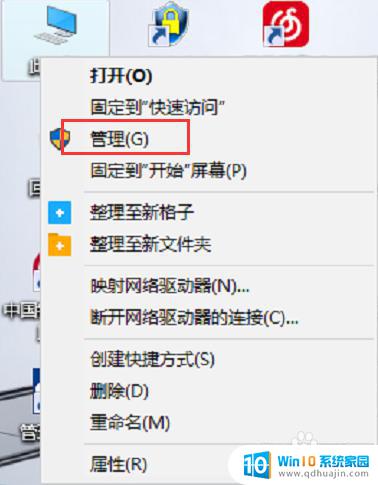
2.在弹出的“计算机管理”窗口中,点击展开“设备管理器”
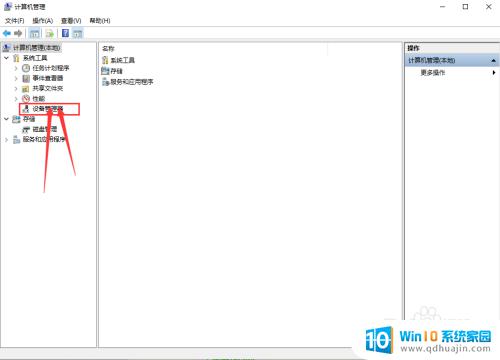
3.点击“设备管理器”后,在右侧找到“通用串行总线控制器”。
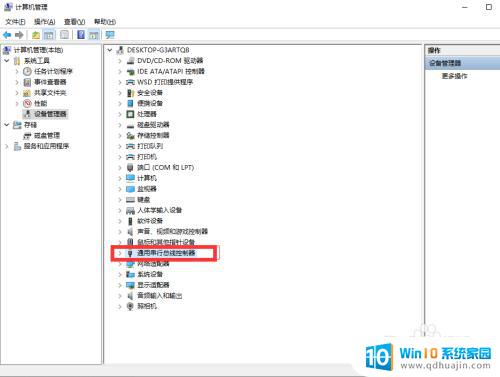
4.展开后“通用串行总线控制器”后,找到找到“USB大容量存储设备”。这个选项就是你的U盘了
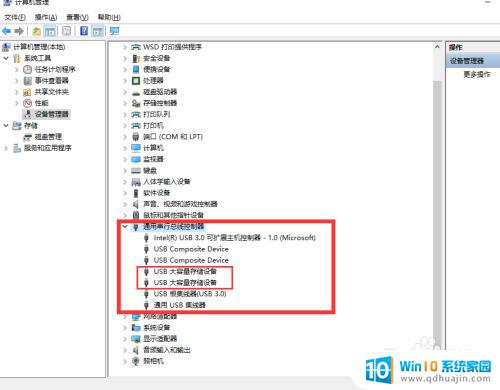
5.右键点击“USB大容量存储设备”,选择“卸载”。
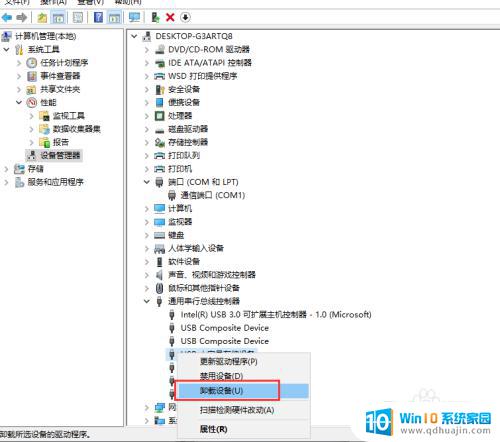
6.完成上述操作后,将U盘拔出在重新插入。这时候就可以读取出U盘了。
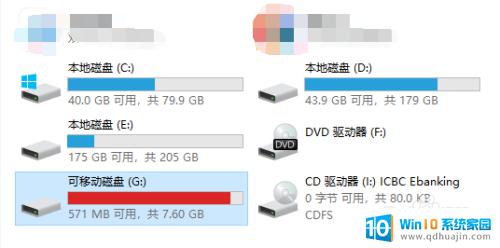
以上就是解决win10系统中U盘无法识别的全部内容,如果您还有不清楚的地方,可以参考以上小编提供的步骤进行操作。希望这些步骤能够对您有所帮助!
win10的u盘不识别 WIN10系统插入U盘无法读取解决方法相关教程
热门推荐
win10系统教程推荐
- 1 win10鼠标移动会卡顿 win10系统鼠标卡顿怎么解决
- 2 win10显示引用的账户当前已锁定 win10账户被锁定无法登录
- 3 恢复windows10系统 Win10系统怎么进行恢复操作
- 4 win10发送快捷方式到桌面不能用 Win10桌面快捷方式无法创建怎么办
- 5 windows10系统怎么默认输入法 win10默认输入法设置步骤详解
- 6 win10笔记本电脑如何自动关机 怎么在笔记本电脑上设置定时关机功能
- 7 读取win10开机密码 windows10开机密码忘了怎么弄
- 8 win10ppt如何全屏 电脑屏幕全屏设置方法
- 9 如何换ip地址win10 win10怎么设置自动获取ip地址
- 10 windows10关机重启怎么办 笔记本电脑关机后自动重启的解决方案
win10系统推荐
- 1 萝卜家园ghost win10 64位家庭版镜像下载v2023.04
- 2 技术员联盟ghost win10 32位旗舰安装版下载v2023.04
- 3 深度技术ghost win10 64位官方免激活版下载v2023.04
- 4 番茄花园ghost win10 32位稳定安全版本下载v2023.04
- 5 戴尔笔记本ghost win10 64位原版精简版下载v2023.04
- 6 深度极速ghost win10 64位永久激活正式版下载v2023.04
- 7 惠普笔记本ghost win10 64位稳定家庭版下载v2023.04
- 8 电脑公司ghost win10 32位稳定原版下载v2023.04
- 9 番茄花园ghost win10 64位官方正式版下载v2023.04
- 10 风林火山ghost win10 64位免费专业版下载v2023.04